先日 VirtualBox に Ubuntu 20.10 をインストールしたのだが、解像度をディスプレイと同等の変更しようとしたところ 1920x1080 を選択することができなかった。
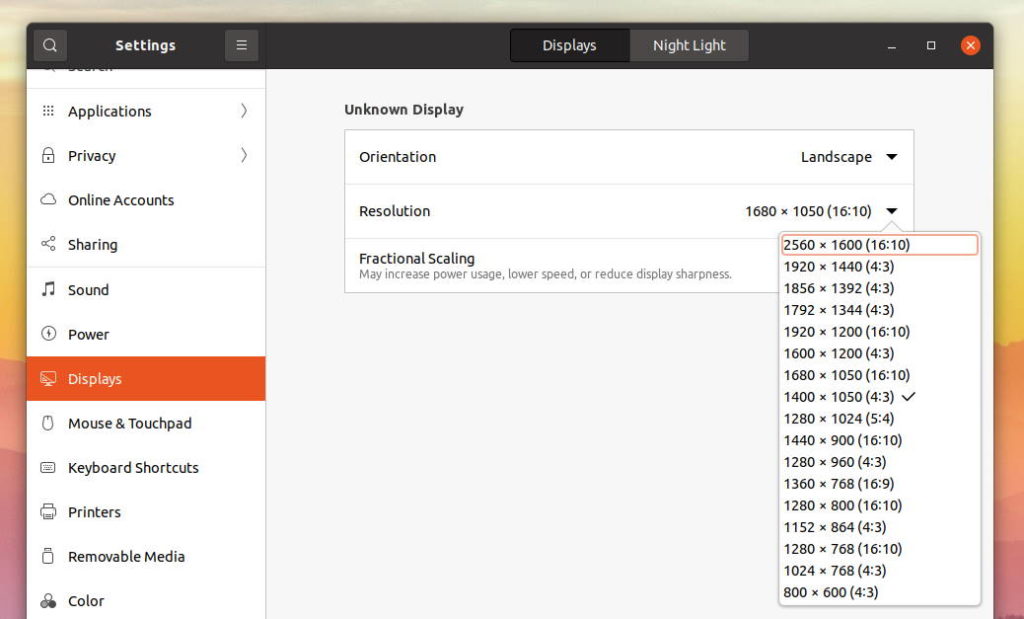
このように何故か 1920x1080 は選択肢に無い。このページでは Ubuntu で解像度 1920x1080 に変更する方法を紹介する。
Ubuntu の解像度をフルHD(1920x1080)に変更する方法
Ubuntu で解像度を 1920x1080 に設定できない場合、ターミナルを起動し以下のコマンドを実行すると変更できる。
$ xrandr --newmode "1920x1080_60.00" 173.00 1920 2048 2248 2576 1080 1083 1088 1120 -hsync +vsync
$ xrandr --addmode Virtual1 1920x1080_60.00
$ xrandr --output Virtual1 --mode 1920x1080_60.00
Ubuntu add 1920x1080 resolution foever ・ GitHub
xrandr に渡す引数は通常のフルHDディスプレイであれば上記のもので大丈夫だと思うが、上手く設定できない場合には cvt コマンドを利用して値を確認してみよう。
$ cvt 1920 1080
# 1920x1080 59.96 Hz (CVT 2.07M9) hsync: 67.16 kHz; pclk: 173.00 MHz
Modeline "1920x1080_60.00" 173.00 1920 2048 2248 2576 1080 1083 1088 1120 -hsync +vsync
Modeline の値を xrandr --newmode に渡してやると良い。
これでフルHD解像度で表示できるはずだ。
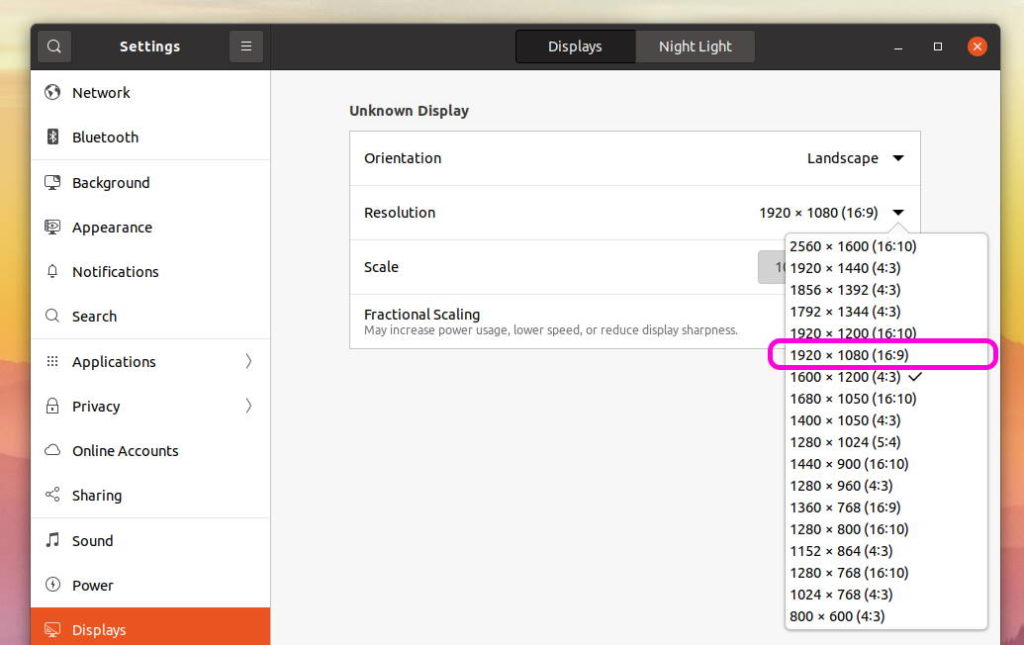
デスクトップの設定を開いてもリストに 1920x1080 が表示されているのがわかる。なぜかチェックの位置はズレているがまぁ動いてるから良しとしよう。
しかし、上記 xrandr コマンドを実行しただけでは再起動時などに設定がリセットされてしまう。なので、このコマンドを設定ファイルに書き込む必要がある。
Ubuntu では GUI 起動時にホームディレクトリにある .xprofile というファイルを読み込むので、ここに設定を記述しておくと良い。
$ cat ~/.xprofile
xrandr --newmode "1920x1080_60.00" 173.00 1920 2048 2248 2576 1080 1083 1088 1120 -hsync +vsync
xrandr --addmode Virtual1 1920x1080_60.00
xrandr --output Virtual1 --mode 1920x1080_60.00
これで Ubuntu ログイン時に自動的に解像度がフルHD(1920x1080)になっているはずだ。
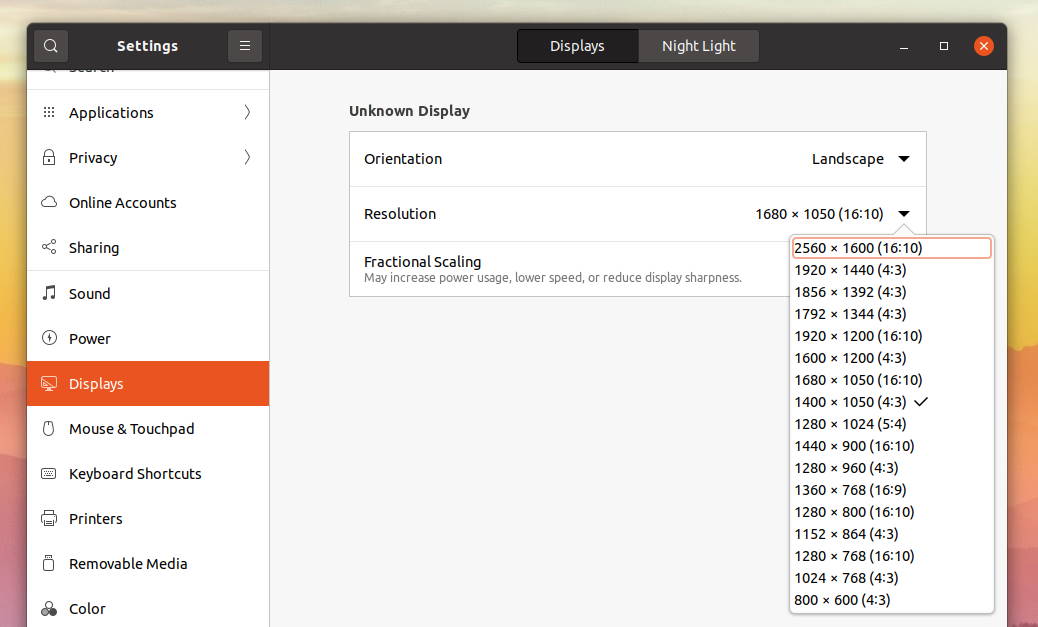

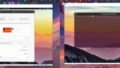
コメント